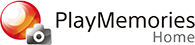編輯相片
「PlayMemories Home」載有許多不同的編輯相片功能。
1. 從行事曆或資料夾檢視中,選取要編輯的相片並以全螢幕顯示。
2. 按一下畫面右上方的 [ 工具] 並選取您想要的編輯功能。
工具] 並選取您想要的編輯功能。
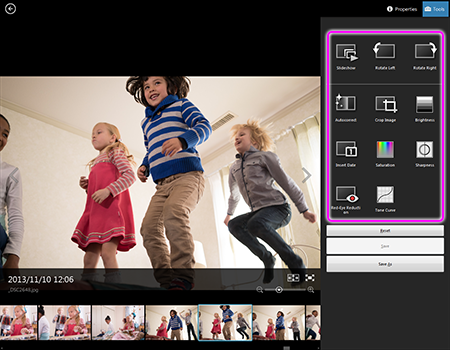
3. 遵循畫面上的說明進行操作。
4. 完成編輯後請儲存相片。
消除紅眼:
使用閃光燈拍攝人物可能會造成拍攝對象的眼睛出現紅光反射現象,您可以修正相片中的紅眼部分。
裁剪影像:
您可以刪除相片中不想要的部分。
插入日期:
您可以將日期戳記插入相片中。
自動修正:
您可以自動將相片的亮度和對比度修正為最適合該影像的等級。
亮度:
您可以依照喜好修正相片的亮度和對比度。
飽和度:
您可以調整飽和度等級。
色調曲線:
您可以調整各頻道的亮度。
清晰度:
您可以強調相片的輪廓線。
[提示]
- 如要變更日期和時間戳記,請從 [編輯] 功能表選取 [變更選取媒體檔的日期] 以顯示 [變更選取媒體檔的日期] 視窗。變更日期和時間戳記,然後按一下 [確定]。
[注意]
- 某些相片可能無法編輯 (例如在多段或 RAW 模式下拍攝的相片)。